วิธีการตั้งค่าการประชุมที่เกิดขึ้นซ้ำใน Teams

คุณต้องการกำหนดการประชุมที่เกิดขึ้นซ้ำใน MS Teams กับสมาชิกในทีมเดียวกันหรือไม่? เรียนรู้วิธีการตั้งค่าการประชุมที่เกิดขึ้นซ้ำใน Teams.
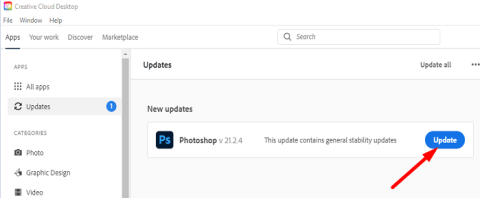
เมื่อคุณพยายามบันทึกไฟล์ Photoshop หลังจากแก้ไขแล้ว บางครั้งคุณอาจได้รับข้อผิดพลาดที่น่าสับสนซึ่งระบุว่ามีหน่วยความจำไม่เพียงพอในการบันทึก ข้อความแสดงข้อผิดพลาดนี้มักเกิดขึ้นเมื่อคุณคลิกที่ตัวเลือก "บันทึกสำหรับเว็บ" ขออภัย การรีสตาร์ท Photoshop ไม่สามารถแก้ปัญหาได้ มาดูกันว่าคุณสามารถทำอะไรได้อีกบ้างเพื่อกำจัดข้อความแสดงข้อผิดพลาดที่น่ารำคาญนี้
วิธีแก้ไขข้อผิดพลาด Adobe Photoshop “หน่วยความจำไม่เพียงพอ”
ใช้ "บันทึกเป็น"
หากต้องการบันทึกการเปลี่ยนแปลง ให้คลิกที่Save AsแทนSave for Web นอกจากนี้ถ่ายภาพหน้าจอของภาพที่คุณไม่สามารถบันทึกได้ หากคุณถูกบังคับให้ปิด Photoshop โดยไม่คาดคิด คุณจะมีภาพหน้าจอของภาพที่มีปัญหา
เพิ่มหน่วยความจำใน Photoshop
ปิด รูปภาพPhotoshop อื่นๆ ทั้งหมดที่คุณไม่ได้แก้ไขเพื่อเพิ่มหน่วยความจำ จากนั้นคลิกที่เมนูแก้ไขเลือกล้างข้อมูลแล้วคลิกทั้งหมด ปิดโปรแกรมพื้นหลังทั้งหมดที่คุณไม่ได้ใช้งานและตรวจสอบผลลัพธ์
อัปเดตโฟโต้ชอป
ตรวจสอบให้แน่ใจว่าได้ติดตั้ง Photoshop เวอร์ชันล่าสุดบนเครื่องของคุณแล้ว หากปัญหานี้เกิดจากข้อบกพร่องของซอฟต์แวร์ การอัปเดตล่าสุดอาจมีการแก้ไข คลิกที่เมนู HelpและเลือกUpdates หากคุณใช้ Adobe Creative Cloud ให้ไปที่แอพแล้วกด ปุ่มอัพเดท

ให้ Photoshop จัดการหน่วยความจำ
ปรับแต่งการตั้งค่า Registry ของคุณเพื่อให้ Photoshop จัดการหน่วยความจำโดยอัตโนมัติ แต่ก่อนที่คุณจะทำอะไร ตรวจสอบให้แน่ใจว่าได้สำรองข้อมูล Registry ของคุณแล้ว จากนั้น ออกจาก Photoshop โดยสมบูรณ์แล้วทำตามขั้นตอนด้านล่าง
HKEY_CURRENT_USER\SOFTWARE\Adobe\Photoshop
ตัวอย่างเช่น หากคอมพิวเตอร์ของคุณมี RAM ขนาด 16GB ให้ป้อน 16000 ในช่อง Value Data หากคุณมี RAM 4GB หรือ 8GB ให้พิมพ์ 4000 หรือ 8000 ตามลำดับ
บทสรุป
หาก Photoshop แจ้งว่ามีหน่วยความจำไม่เพียงพอเมื่อคุณคลิกที่ “บันทึกสำหรับเว็บ” ให้เลือก “บันทึกเป็น” และตรวจสอบว่าคุณสามารถบันทึกไฟล์ได้หรือไม่ จากนั้นปิดรูปภาพทั้งหมดที่คุณไม่ได้แก้ไขและบังคับหยุดแอปพื้นหลังเพื่อเพิ่มหน่วยความจำ นอกจากนี้ ให้ติดตั้งการอัปเดตล่าสุดของ Photoshop และให้ Photoshop จัดการหน่วยความจำ
คุณจัดการเพื่อแก้ปัญหาหรือไม่? แจ้งให้เราทราบในความคิดเห็นด้านล่าง
คุณต้องการกำหนดการประชุมที่เกิดขึ้นซ้ำใน MS Teams กับสมาชิกในทีมเดียวกันหรือไม่? เรียนรู้วิธีการตั้งค่าการประชุมที่เกิดขึ้นซ้ำใน Teams.
เราจะแสดงวิธีการเปลี่ยนสีที่เน้นข้อความสำหรับข้อความและฟิลด์ข้อความใน Adobe Reader ด้วยบทแนะนำแบบทีละขั้นตอน
ในบทแนะนำนี้ เราจะแสดงให้คุณเห็นวิธีการเปลี่ยนการตั้งค่า Zoom เริ่มต้นใน Adobe Reader.
Spotify อาจจะน่ารำคาญหากมันเปิดขึ้นมาโดยอัตโนมัติทุกครั้งที่คุณเริ่มเครื่องคอมพิวเตอร์ ปิดการเริ่มต้นอัตโนมัติโดยใช้ขั้นตอนเหล่านี้.
หาก LastPass ไม่สามารถเชื่อมต่อกับเซิร์ฟเวอร์ ให้ล้างแคชในเครื่อง ปรับปรุงโปรแกรมจัดการรหัสผ่าน และปิดการใช้งานส่วนขยายของเบราว์เซอร์ของคุณ.
Microsoft Teams ไม่รองรับการส่งประชุมและการโทรไปยังทีวีของคุณโดยตรง แต่คุณสามารถใช้แอพการสะท้อนหน้าจอได้
ค้นพบวิธีแก้ไขรหัสข้อผิดพลาด OneDrive 0x8004de88 เพื่อให้คุณสามารถเริ่มต้นใช้งานการจัดเก็บข้อมูลในคลาวด์ของคุณอีกครั้ง
สงสัยว่าจะรวม ChatGPT เข้ากับ Microsoft Word ได้อย่างไร? คู่มือนี้จะแสดงให้คุณเห็นวิธีการทำเช่นนั้นโดยใช้ ChatGPT สำหรับ Word add-in ใน 3 ขั้นตอนง่ายๆ.
รักษาแคชให้เป็นระเบียบในเบราว์เซอร์ Google Chrome ของคุณด้วยขั้นตอนเหล่านี้.
ตอนนี้ยังไม่สามารถปิดการตั้งคำถามแบบไม่ระบุชื่อใน Microsoft Teams Live Events ได้ แม้แต่ผู้ที่ลงทะเบียนยังสามารถส่งคำถามแบบไม่ระบุชื่อได้.






